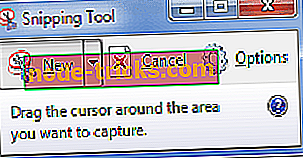Ako sa Screenshots na Windows RT
Ak sa snažíte urobiť snímku obrazovky pre prácu alebo dokonca v hre, ktorú hráte, potom budete potrebovať screenshot app.Well vo Windows RT máme túto aplikáciu, aplikáciu na vystrihovanie alebo môžeme použiť tlačidlá tlačovej obrazovky klávesnice sa nachádza V ľavom hornom rohu klávesnice. Ak nemáte vizuálnu pamäť, nástroj na vystrihovanie vám uľahčí ukladanie vašej práce rýchlym fotografovaním.
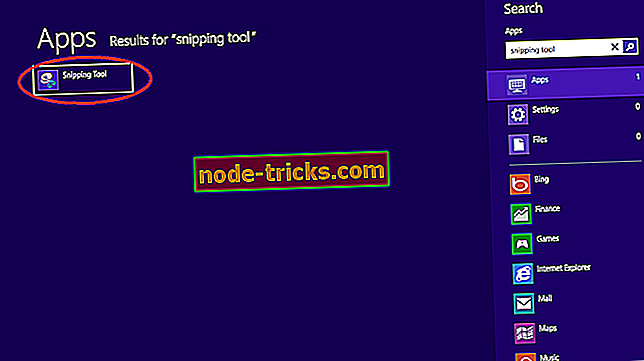
Snímka obrazovky v systéme Windows RT by mala byť relatívne jednoduchá, buď si vezmete snímku pracovného dokumentu, chvíľu vo filme, ktorý sledujete, alebo len snímku obrazovky hry, ktorý je váš obľúbený charakter, to všetko je možné vykonať pomocou správnej aplikácie v systéme Windows RT.Na tomto prípade máme nástroj na vystrihovanie, ktorý sa používa na výber presne tej časti obrazovky, ktorú chcete zachytiť, a potom stačí len niekoľkými kliknutiami ju uložiť do tabletu Windows RT. sa používajú na staré operačné systémy a staré metódy zachytávania a ukladania obrázkov vás prevedieme niekoľkými krokmi, aby sme zistili, aké ľahké je to urobiť v operačnom systéme Windows RT.
Ako sa screenshoty vo Windows RT
Existujú dva spôsoby, ako zachytiť obrázok na vašej Windows RT, buď pomocou klávesových skratiek na vašom Windows RT tablete, alebo stačí použiť aplikáciu na vystrihovanie, ktorú som prezentoval vyššie. Ale uvidíme, ako presne urobiť snímku s oboma metódami v riadkoch nižšie,
Prvá metóda, ktorú predstavím, je použitie tlačidiel na PC Surface RT s operačným systémom Windows RT:
- Prvá vec, ktorú musíme urobiť, je stlačiť a podržať tlačidlo „Okno“ (umiestnené priamo pod displejom) a spodné tlačidlo hlasitosti (umiestnené na ľavej strane displeja).
- Teraz by ste mali vidieť trochu stlmenú obrazovku a potom by mala blikať ako fotoaparát na smartfóne.
- Snímka obrazovky je teraz uložená do počítača, môžete ju nájsť vyhľadávaním v priečinku „Pictures“ v počítači pod adresárom „Screenshots“.
Druhá metóda, aby sa screenshot je pomocou aplikácie Snipping máte vo Windows RT.
- Prvá vec, ktorú musíme urobiť, aby sme našli nástroj na vystrihovanie, je prejsť napravo od obrazovky pod panelom „kúzla“.
- Umožňuje kliknúť (ľavým tlačidlom myši) na aplikáciu „Vyhľadať“, ktorú máte ako zväčšovacie sklo.
- Zadajte vyhľadávacie pole „Nástroj na vystrihovanie“
- Teraz by ste mali mať na ľavej strane aplikáciu „Snipping tool“
- Kliknite (ľavým tlačidlom myši) na ikonu, ktorá sa nachádza vľavo s názvom „Nástroj na vystrihovanie“
- Pracovná plocha by sa teraz mala otvoriť
- Ak kliknete (pravým tlačidlom myši), zobrazí sa vám ponuka nástroja na vystrihovanie na spodnej strane obrazovky, odkiaľ môžete ikonu pripnúť na ponuku Štart alebo na panel úloh.
- Po kliknutí (ľavým tlačidlom myši) na ikonu nástroja na vystrihovanie sa zobrazí okno.
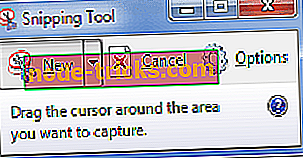
- Potrebujeme kliknúť (ľavým tlačidlom myši) na “New” v okne Snipping tool.
- Skontrolujte, či sa kurzor myši na obrazovke zmenil na sadu krížových chĺpkov, ak nie znova kliknite na položku Nové.
- Musíme kliknúť (ľavým tlačidlom myši) na obrázok, ktorý chceme uložiť, a ťahať kurzor, zatiaľ čo držíte stlačené kliknutie na celej fotografii, ktorú chceme uložiť.
- Po uvoľnení kliknutia sa v okne Snipping ukáže, ako vyzerá obrázok
- Kliknite (ľavým tlačidlom myši) na „Súbor“ v hornej časti okna nástroja na vystrihovanie
- Kliknite (kliknite ľavým tlačidlom) na položku Uložiť ako
- Vyberte miesto, kde sa obrázok uloží. Príklad: Pracovná plocha
- V okne vedľa položky „Názov súboru“ v okne „Uložiť ako“ napíšte názov fotografie, ktorú chcete uložiť, ale nezabudnite ju ponechať na konci názvu.
- Kliknite na tlačidlo „Uložiť“ na ľavej strane okna „Uložiť ako“.
- Teraz môžete nájsť svoju tlačovú obrazovku v adresári, ktorý ste vybrali na jej uloženie.
Toto sú dve metódy používané pre snímky obrazovky v systéme Windows RT, ak máte čokoľvek pridať a akékoľvek nové návrhy, napíšte nám niekoľko nápadov nižšie.